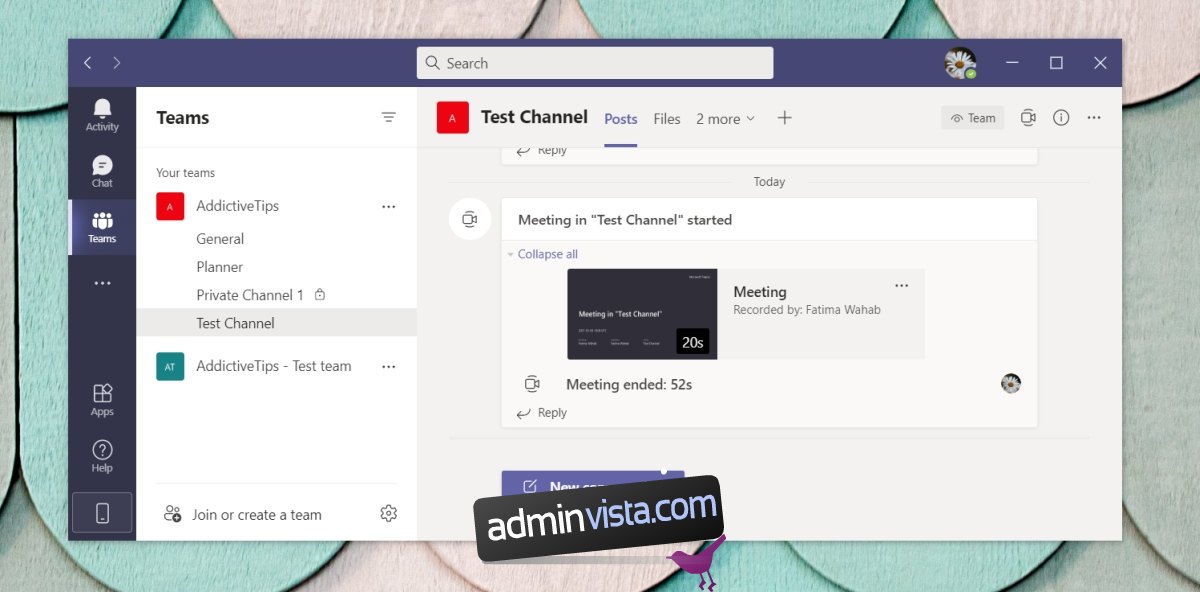Microsoft Teams har en inbyggd inspelningsfunktion för att spela in ljud- eller videosamtal. Funktionen är tillgänglig oavsett vilken typ av möte du har.
Inspelningen, när mötet är klart eller när det har stoppats, delas över kanalen mötet hölls i. Denna inspelning kan sedan laddas ner av alla som är en del av kanalen.
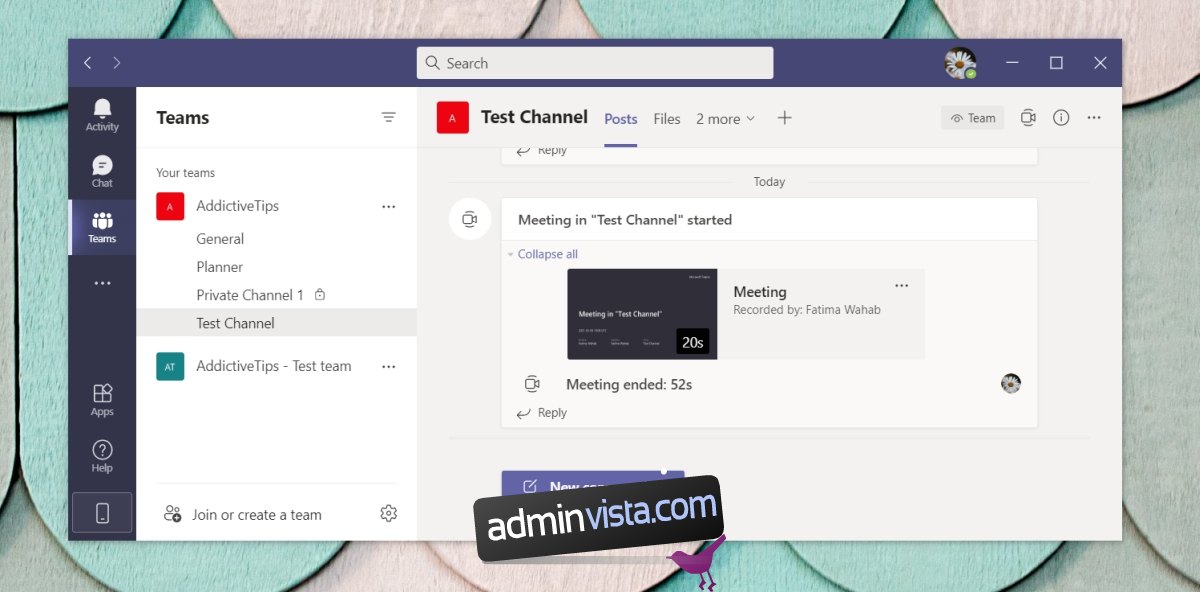
Eftersom det är tillgängligt inom kanalen behöver teammedlemmarna inte leta efter det, men Microsoft Teams laddar upp det online för att göra inspelningen tillgänglig för alla medlemmar. Om du inte kan hitta inspelningen för ett team i en kanal bland konversationsröran, kan du ladda ner den utanför Microsoft Teams.
Innehållsförteckning
Microsoft Teams inspelningsplats
Microsoft Teams-inspelning fungerar med Streams-tjänsten som ägs av Microsoft. Det är en av många tjänster som Microsoft integrerar nästan osynligt i Microsoft Teams.
När ett möte spelas in delas dess Steams-länk i Microsoft Teams-appen och den åtföljs av ett praktiskt nedladdningsalternativ så att användare inte behöver besöka Streams-tjänsten för att ladda ner det.
Microsoft Teams inspelningsplats i Streams
Att hämta en inspelning från Streams är lite svårt på grund av hur data är organiserad. Användargränssnittet är inte byggt kring Microsoft Teams eftersom Streams är en fristående tjänst i sig.
Innan du fortsätter, se till att du vet vilket lag och vilken kanal inspelningen var under och vilket datum den gjordes.
Få tillgång till strömmar i din webbläsare.
I det översta fältet, gå till Mitt innehåll>Möten.
Använd filtren för att sortera inspelningarna efter datum.
I sökfältet anger du namnet på kanalen mötet hölls i.
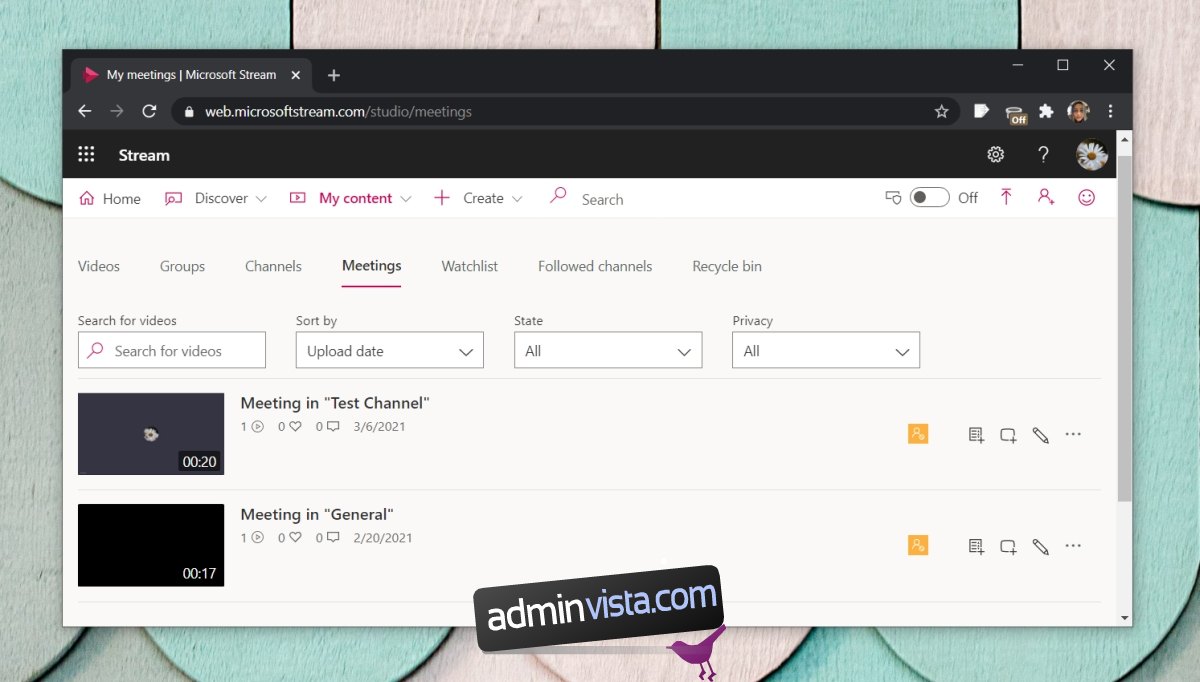
Välj mötet du vill ladda ner.
Klicka på knappen Ladda ner under den.
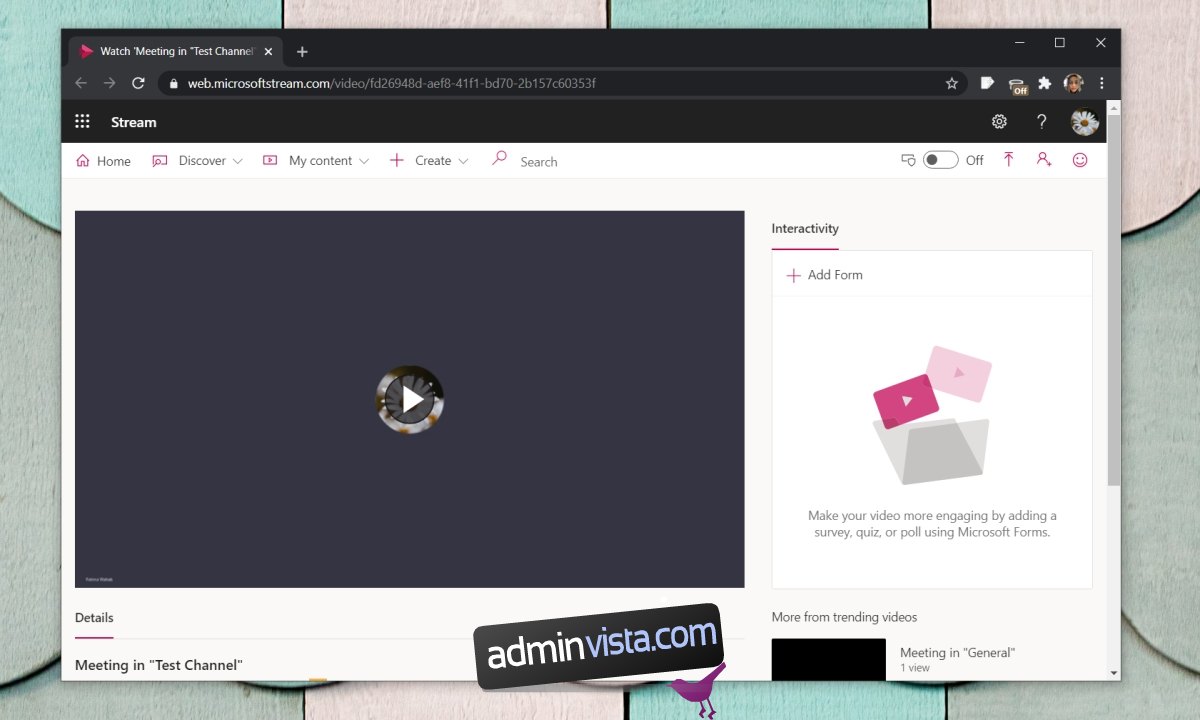
Obs: ditt Microsoft Teams-konto måste ha behörighet/åtkomst till Streams.
Microsoft Teams gratis
Om du är en Microsoft Teams gratisanvändare har du inte tillgång till Streams-tjänsten. Dina inspelningar laddas upp till OneDrive men kommer att raderas efter 20 dagar. Det säkraste är att ladda ner mötet direkt och spara det lokalt i en korrekt namngiven mapp.
Slutsats
Microsoft Teams-möten spelas inte in automatiskt. Om du går till Meetings in Streams bör du inte förvänta dig att se en fullständig inspelning av varje enskilt möte någonsin. Att spela in ett möte är en användarinitierad åtgärd och den kan vara begränsad till mötesarrangörer. Om du tycker att mötesinspelningar är användbara bör du be en mötesarrangör att spela in dem när ett möte startar.